Asignación de recurso de almacenamiento único a varios servidores blade: configuración detallada (Web)
Antes de empezar
 | Precaución - Consulte la documentación del servidor blade Oracle para determinar si el módulo de servidor está activado para compartir recursos de almacenamiento con otro módulo de servidor blade Oracle. |
 | Precaución - La opción para compartir un recurso de almacenamiento único solo se utiliza con una solución de agrupación en clústeres compatible con Oracle. Para obtener más información sobre las soluciones de agrupación en clústeres, consulte la Guía de administración de módulos de almacenamiento Sun Blade. |
Se requiere el rol Admin (Administrador) (a) en Oracle ILOM para modificar las propiedades de zonas SAS.
Consulte Chassis Hardware Requirements.
Sun Blade Zone Manager debe estar activado en Oracle ILOM antes de realizar este procedimiento. Para obtener instrucciones, consulte Access and Enable Sun Blade Zone Manager .
- En la página Sun Blade Zone Manager Settings (Configuración de Sun Blade Zone Manager), haga clic en el botón Detailed Setup (Configuración detallada).
Aparece el cuadro de diálogo Zoning Config (Configuración de zonas). Por ejemplo:
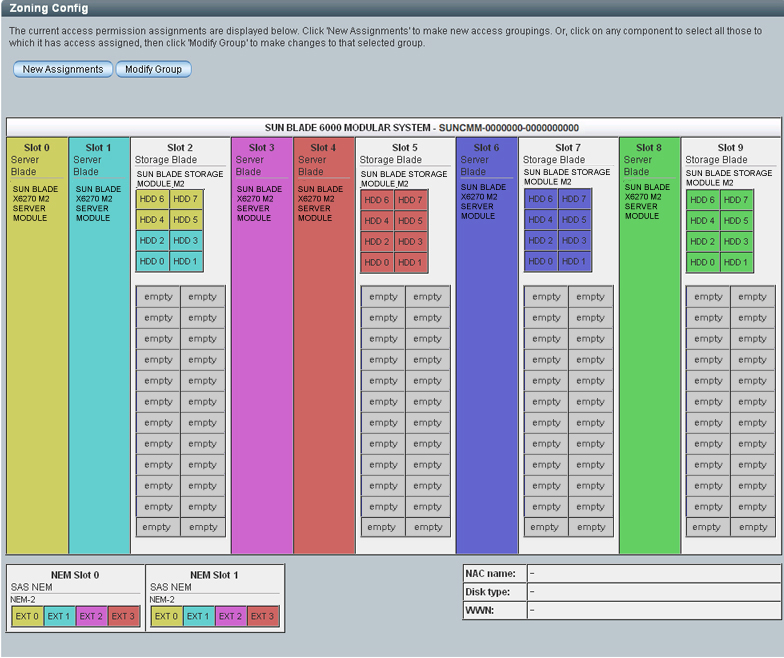
- Para asignar un recurso de almacenamiento único a varios servidores blade, realice los siguientes pasos:
- Haga clic en New Assignments (Nuevas asignaciones).
- Para compartir un recurso de blade de almacenamiento único (por ejemplo, HEDA en la ranura 2) asignado a un servidor blade único (por ejemplo, en la ranura 0) con otro servidor blade (por ejemplo, en la ranura 1), haga clic en el destino de servidor blade adicional (por ejemplo, en la ranura 1) y luego haga clic en el recurso de blade de almacenamiento (por ejemplo, HEDA en la ranura 2) que desea compartir con este destino (por ejemplo, en la ranura 1).
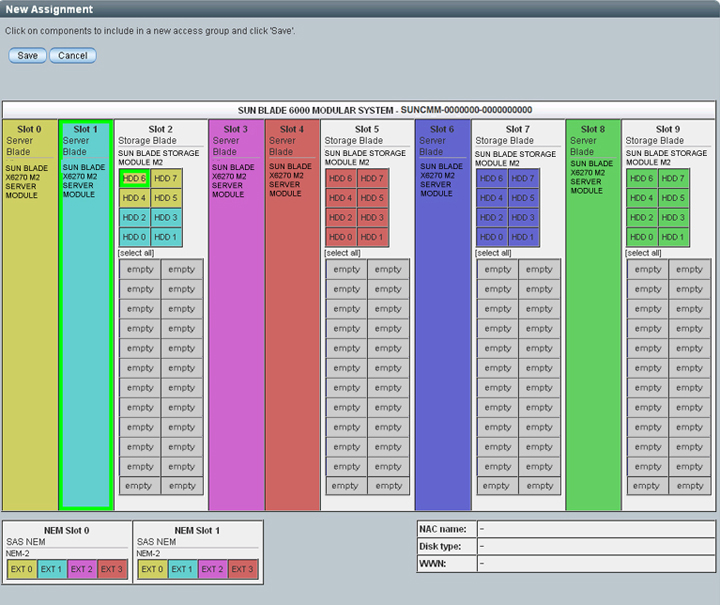
- Para guardar la modificación en la asignación al grupo de almacenamiento de blade, haga clic en Save (Guardar).
Aparece el siguiente mensaje.
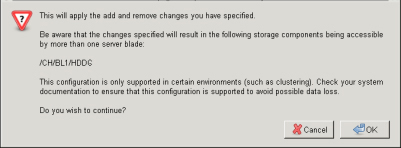
- Para continuar guardando la asignación de grupos de almacenamiento de blade, haga clic en OK (Aceptar)
Sun Blade Zone Manager resalta los recursos de almacenamiento compartidos en rosa.
Ejemplo:
El recurso de almacenamiento HDD6 en la ranura 2 está resaltado en rosa para indicar que este recurso es compartido por más de un servidor blade de CPU.
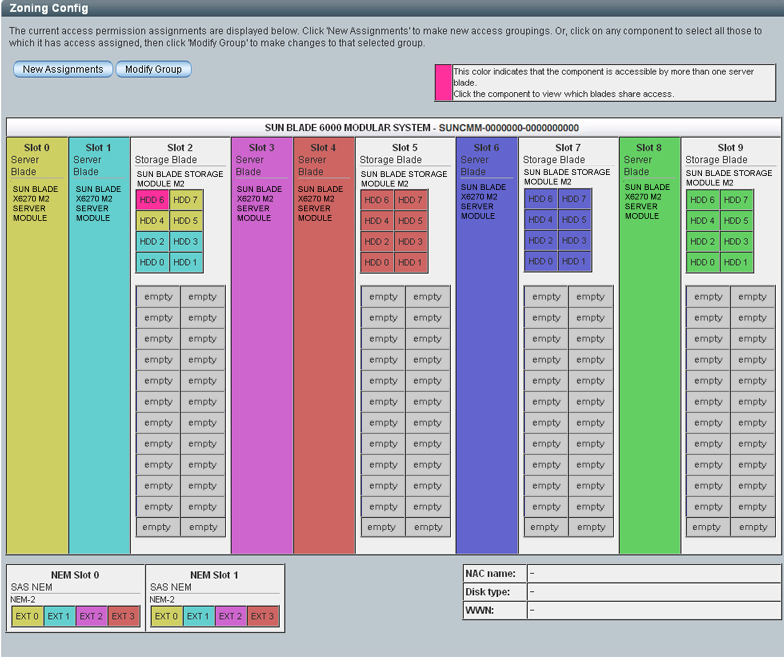
- Para realizar una copia de seguridad del grupo de almacenamiento de blade recientemente asignado, consulte Backing Up and Recovering SAS-2 Zoning Assignments.
Información relacionada
Documentación del sistema modular Sun Blade 6000